При приобретении товарно-материальных ценностей (ТМЦ) очень часто возникают дополнительные расходы, связанные с транспортировкой, погрузкой, хранением и др.
Как правило такие расходы должны включаться в стоимость материалов, товаров, основных средств при их приобретении. Учесть дополнительные расходы сразу в стоимости ТМЦ позволяет штатный документ Поступление доп.расходов.
В данной статье подробно рассмотрим его назначение, порядок заполнения и способы создания. Так же демонстрируются типовые печатные формы, которые можно распечатать из данного документа.
Подробнее смотрите в онлайн-курсе: «Бухгалтерский и налоговый учет в 1С:Бухгалтерия 8 ред. 3 от А до Я»
Содержание
Назначение документа
Документ Поступление доп.расходов используется для включения дополнительных затрат в стоимость товарно-материальных ценностей (ТМЦ), таких как товары, материалы, внеоборотные активы.
Данный документ позволяет отразить дополнительные расходы в БУ и НУ следующими способами:
- в стоимости ТМЦ в БУ и НУ;
- в стоимости ТМЦ в БУ и в составе затрат НУ.
Еще одна заслуга данного документа состоит в том, что он автоматически может распределять дополнительные расходы по поступившим ТМЦ пропорционально:
- стоимости ТМЦ;
- количеству ТМЦ.
Шапка документа
Рассмотрим порядок заполнения шапки документа Поступление доп.расходов.
Получите понятные самоучители 2025 по 1С бесплатно:
Акт № от
В полях Акт № от вводится номер и дата, указанные поставщиком в первичном документе на оказание услуг (выполнение работ), которые включаются в стоимость МПЗ.
Номер
В поле Номер выводится порядковый номер документа, который присваивается автоматически программой.
От
В поле От вводится дата принятия услуг (работ) к учету. Автоматически подставляется текущая дата, но ее можно изменить вручную.
Контрагент
В поле Контрагент указывается наименование поставщика, который оказывает услуги. Наименование поставщика выбирается из справочника Контрагенты.
Договор
В поле Договор указывается основание для расчетов с поставщиком, которым может быть договор, счет либо иной документ. Основание выбирается из справочника Договоры. В форме выбора договора отображаются только те договоры, которые имеют вид договора С поставщиком.
Флажок Оригинал получен
Флажок устанавливается, если оригинал первичного документа (акта) от поставщика получен.
Что делать, если оригинал акта поступает позже?
Если оригинал поступает позже и документ находится в закрытом периоде, то отметить его получение можно в журнале документов Поступление доп.расходов, нажав на кнопку Оригинал в командной панели.
Организация
В этом поле указывается наименование нашей Организации. Поле отображается, если в справочнике Организации зарегистрировано несколько организаций. Автоматически в документ подставляется название той организации, которой в справочнике Организации присвоен признак Использовать как основную. PDF
Ссылка Расчеты
Рассмотрим особенности заполнения формы Расчеты.
В поле Срок оплаты выводится дата, после которой задолженность контрагенту будет считаться просроченной. Срок оплаты отображается в том случае, когда в программе включена настройка функциональности Планирование платежей поставщикам. PDF Данная настройка позволяет контролировать сроки перечисления оплаты поставщикам за услуги.
Дата в поле Срок оплаты определяется по следующим правилам:
- если в договоре с контрагентом установлен флажок Установлен срок оплаты и указан Срок в днях PDF, то к дате документа, которая указана в поле Номер От, прибавляется данный срок;
- если в договоре с контрагентом не установлен срок оплаты, то к дате документа прибавляется срок, введенный в разделе Покупки —Настройки — Срок оплаты поставщикам; PDF
- если ни один из перечисленных выше сроков не заполнен, то в поле Срок оплаты формы Расчеты проставляется дата документа.
В форме Расчеты по умолчанию устанавливаются типовые счета учета расчетов с поставщиком, указанные в регистре сведений Счета расчетов с контрагентами в разделе Справочники — Покупки и продажи — Контрагенты — ссылка Счета расчетов с контрагентами: PDF
- договор выражен в рублях PDF - счета 60.01 "Расчеты с поставщиками и подрядчиками" и 60.02 "Расчеты по авансам выданным";
- договор выражен в валюте PDF - счета 60.21 "Расчеты с поставщиками и подрядчиками (в валюте)" и 60.22 "Расчеты по авансам выданным (в валюте)";
- договор выражен в у.е. PDF - счета 60.31 "Расчеты с поставщиками и подрядчиками (в у.е.)" и 60.32 "Расчеты по авансам выданным (в у.е.)".
Если расчеты с поставщиком ведутся по другим счетам расчетов, то их можно поправить вручную по ссылке Расчеты.
Узнать более подробно про Настройку счетов учета расчетов с контрагентами.
В документе можно самостоятельно устанавливать Способ зачета аванса:
- Автоматически - зачет авансов будет проходить автоматически в разрезе указанного договора;
- По документу - зачет авансов будет проходить по конкретным документам оплаты, которые необходимо добавить в табличную часть. Если в графе Сумма зачета установлено значение <Авто>, то эту сумму программа будет определять автоматически в разрезе указанного документа. Также в графу Сумма зачета можно проставить значение суммы вручную и зачесть столько, сколько требуется по договору;
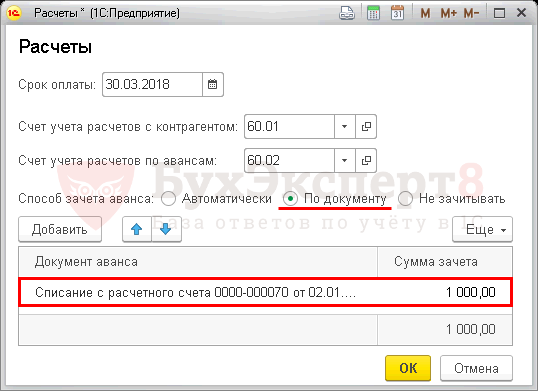
- Не зачитывать - зачет авансов не будет проходить автоматически при проведении документа.
Способ зачета аванса доступен, если включена настройка функциональности Управление зачетом авансов погашением задолженности. PDF
Если данная функциональность не установлена, то зачет авансов происходит автоматически без возможности выбора данной настройки.
Ссылка НДС
Рассмотрим особенности заполнения ссылки НДС.
При нажатии на ссылку НДС открывается форма Цены в документе. Порядок ее заполнения следующий:
- НДС – выбирается один из вариантов: либо НДС в сумме, либо НДС сверху, либо НДС не выделять (только для УСН). Выбранный вариант не влияет на проводки, а используется лишь для удобства указания НДС на вкладке Главное;
- флажок НДС включать в стоимость устанавливается в том случае, если необходимо, чтобы в проводках НДС был включен в стоимость ТМЦ без выделения его на счете 19 "НДС по приобретенным ценностям".
Валюта и Оприходовать по курсу – эти объекты становятся видимыми в том случае, если расчеты по договору производятся:
В поле Валюта указывается валюта, в которой заключен договор. В поле Оприходовать по курсу по умолчанию подставляется курс для выбранной валюты, соответствующий дате документа из регистра сведений Курсы валют.
Вкладки документа
Документ состоит из вкладок:
- Главное;
- Товары.
На вкладке Главное отражается информация о дополнительных расходах, которые необходимо распределить.
На вкладке Товары отражается список позиций ТМЦ, на которые распределяются дополнительные расходы.
Ввод позиций в табличную часть на вкладке Товары можно осуществить с помощью кнопки Добавить или кнопки Подбор.
Узнать более подробно о Способах подбора номенклатуры
По кнопке Заполнить можно автоматически заполнить табличную часть:
- Заполнить по поступлению - автоматически очищает табличную часть и заполняет позициями из выбранного документа Поступление (акт, накладная);
- Добавить из поступления - дополнительно к уже заполненным строкам добавляет в табличную часть позиции из выбранного документа Поступление (акт, накладная).
Также добавить в табличную часть строку, с полностью заполненными данными, можно с помощью копирования строки из другой табличной части с таким же функционалом.
Узнать более подробно о Заполнении документа с помощью копирования строк
Вкладка Главное
Содержание
В поле Содержание указывается описание дополнительных расходов. Введенное наименование отражается в печатных формах.
Сумма
В поле Сумма указывается общая стоимость дополнительных затрат, которую необходимо распределить между позициями в табличной части вкладки Товары.
Если часть суммы дополнительных расходов должна относиться только к определенной позиции Номенклатуры, то ее необходимо указать в графе Доп. расходы табличной части вкладки Товары, при этом в данном поле Сумма она не учитывается.
%НДС
В поле %НДС выбирается ставка НДС, по которой рассчитан налог поставщиком.
НДС
В поле НДС выводится сумма НДС, которая рассчитывается по правилам, определенным в шапке документа по ссылке НДС - поле НДС:
- НДС в сумме;
- НДС сверху.
Способ распределения
В поле Способ распределения указывается пропорционально чего будут распределяться дополнительные расходы на позиции, указанные во вкладке Товары.
Возможно выбрать:
- По сумме - пропорционально стоимости ТМЦ;
- По количеству - пропорционально количеству ТМЦ.
Вкладка Товары
Номенклатура
В графе Номенклатура выбирается из справочника Номенклатура наименование ТМЦ, в стоимость которых будут включены дополнительные затраты.
Если ТМЦ имеет вид Услуга, то эту номенклатуру нельзя будет выбрать в табличную часть вкладки Товары. PDF
Количество
В графе Количество выводится количество ТМЦ. При автоматическом заполнении устанавливается цифра из графы Количество табличной части документа Поступление (акт, накладная).
Количество ТМЦ, указанное в данной графе будет являться базой для распределения дополнительных расходов, если Способ распределения на вкладке Главное установлен По количеству.
Сумма
В графе Сумма выводится стоимость поступивших ТМЦ. При автоматическом заполнении устанавливается сумма из графы Всего табличной части документа Поступление (акт, накладная). Стоимость ТМЦ должна быть указана с учетом НДС.
Стоимость ТМЦ, указанная в данной графе будет являться базой для распределения дополнительных расходов, если Способ распределения на вкладке Главное установлен По сумме.
Доп. расходы
В графе Доп. расходы указывается сумма дополнительных расходов, которые необходимо отнести в стоимость конкретной Номенклатуры. В данной графе указываются расходы сверх тех, что указаны в поле Сумма вкладки Главное.
НДС
В поле НДС выводится сумма НДС, относящаяся к расходам из графы Доп. расходы, которая рассчитывается по правилам, определенным в шапке документа по ссылке НДС - поле НДС:
- НДС в сумме;
- НДС сверху.
Ставка НДС для расчета используется из поля %НДС вкладки Главное. При необходимости сумму НДС можно скорректировать вручную.
Документ партии
В графе Документ партии указывается документ поступления ТМЦ, т. е. партия, в стоимость которой будут включены затраты.
Заполнение Документа партии обязательно и не зависит от настроек учета, таким документом может быть:
- Авансовый отчет;
- Возврат материалов из эксплуатации;
- Возврат товаров от покупателя;
- Оприходование товаров;
- Отчет производства за смену;
- Партия;
- Перемещение товаров;
- Поступление из переработки;
- Поступление (акт, накладная);
- Документ расчетов с контрагентом.
Счет учета (БУ)
Графа будет видна, если в персональных настройках пользователя установлен флажок Показывать счета учета в документах. PDF
В графу Счет учета (БУ) автоматически подставляется счет учета ТМЦ, на котором они были учтены при приобретении по указанной в документе партии.
Графу Счет учета (БУ) можно изменить вручную, тогда затраты будут отражены на новом счете учета.
Счет НДС
Графа будет видна, если в персональных настройках пользователя установлен флажок Показывать счета учета в документах. PDF
В графу Счет НДС автоматически подставляется счет 19.04 «НДС по приобретенным услугам».
Счет учета (НУ)
Графа будет видна, если в персональных настройках пользователя установлен флажок Показывать счета учета в документах. PDF
В графу Счет учета (НУ) автоматически подставляется счет учета ТМЦ, на котором они были учтены, при приобретении, т. е. указанный в документе партии.
Если в НУ предусмотрен иной способ учета дополнительных затрат, то в Счет учета (НУ) необходимо вручную установить счет учета таких затрат по НУ. PDF
Статья затрат (НУ)
В графе Статья затрат (НУ) указывается аналитика в виде статьи затрат по налоговому учету, если дополнительные расходы по НУ учитываются не в стоимости ТМЦ, а на счетах затрат, указанных в графе Счет учета (НУ).
Расходы (НУ)
Если Организация применяет УСН с объектом налогообложения Доходы минус расходы, то в табличной части на вкладке Товары будет доступна графа Расходы (НУ), которая может принимать значение:
- Принимаются;
- Не принимаются;
Узнать более подробно о Порядке признания расходов при УСН
Дополнительные графы табличной части вкладки Товары
В табличную часть вкладки Товары могут быть добавлены дополнительные графы по кнопке Еще – Изменить форму:
- Код;
- Артикул.
Код
Графу Код удобно использовать в том случае, когда в справочнике Номенклатура содержится большое число похожих наименований. В эту графу выводится значение поля Код элемента справочника Номенклатура.
Артикул
Графу Артикул удобно использовать в том случае, когда в справочнике Номенклатура содержится большое число похожих наименований, либо когда артикул присваивается поставщиком. В эту графу выводится значение поля Артикул элемента справочника Номенклатура.
Подвал документа
Регистрация счета-фактуры
Для регистрации входящего счета-фактуры, необходимо указать его номер и дату внизу формы документа Поступление доп. расходов и нажать кнопку Зарегистрировать.
Автоматически будет создан документ Счет-фактура полученный на поступление
Всего
В графе Всего отображается общая сумма документа с учетом НДС и валюта документа.
В общей сумме документа учитывается сумма, указанная на вкладках Главное (поля Сумма, НДС) и Товары (графы Доп. расходы, НДС).
НДС (в т.ч.)
В графе НДС (в т.ч.) отображается общая сумма НДС по документу.
В общей сумме НДС учитывается сумма, указанная на вкладках Главное (поле НДС) и Товары (графа НДС).
Комментарий
В графе Комментарий можно разместить любые необходимые комментарии.
Ответственный
В графе Ответственный автоматически подставляется из Списка пользователей пользователь, который зашел в программу и зарегистрировал данный документ.
Графа Ответственный отображается в документе, если стоит флажок Отображать автора документа в Настройках пользователей и прав PDF в разделе Администрирование —Настройки программы —Настройки пользователей и прав.
Печатные формы документа
Из документа Поступление доп. расходов можно сформировать следующие печатные формы:
- Доп. расходы; PDF
- Справка-расчет "Рублевые суммы документа в валюте"; PDF
- Акт об оказании услуг от поставщика; PDF
- Счет-фактура за поставщика. PDF
Создание документа
Документ Поступление доп. расходов можно создать:
- вручную из журнала документов Поступление доп. расходов;
- на основании документа Поступление (акт, накладная).
Способ № 1. Создание из списка документов
Документ Поступление доп. расходов создается через раздел:
- Покупки - Покупки - Поступление доп. расходов;
- ОС и НМА - Поступление основных средств - Поступление доп. расходов.
По кнопке Создать документ Поступление доп. расходов заполняется вручную пользователем.
Способ №2. Создание на основании документа Поступление (акт, накладная)
Документ Поступление доп. расходов можно ввести на основании документа Поступление (акт, накладная).
Для этого необходимо:
- открыть список документов Поступление (акт, накладная), например, в разделе Покупки — Покупки — Поступление (акты, накладные);
- выделить нужный документ или зайти в документ, нажать кнопку Создать на основании и выбрать Поступление доп. расходов.
Помогла статья?
Получите еще секретный бонус и полный доступ к справочной системе Бухэксперт на 8 дней бесплатно

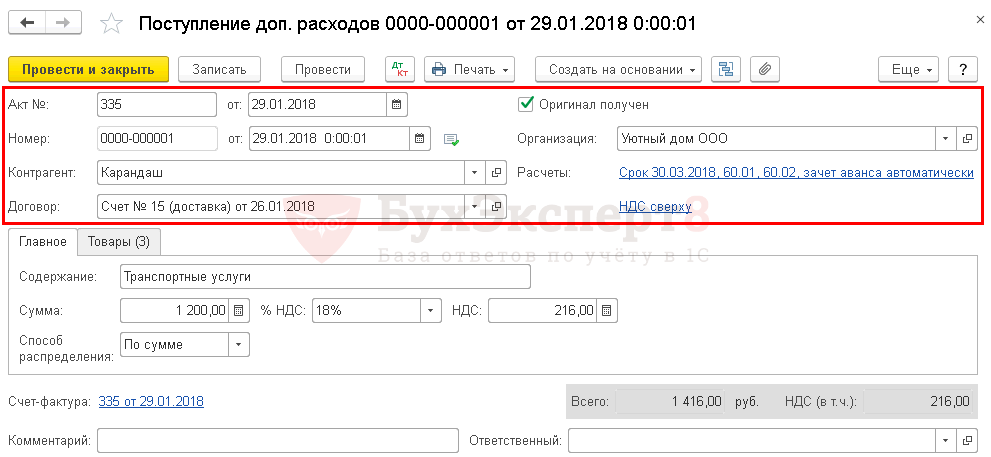
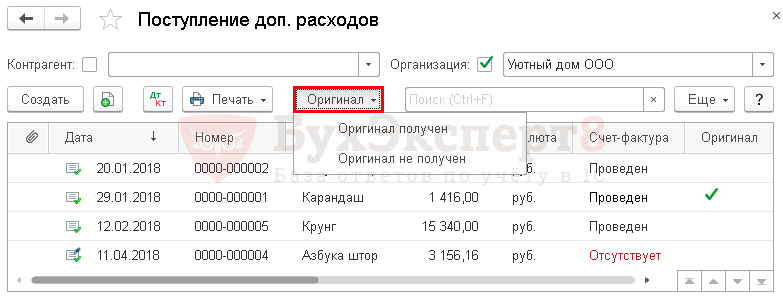

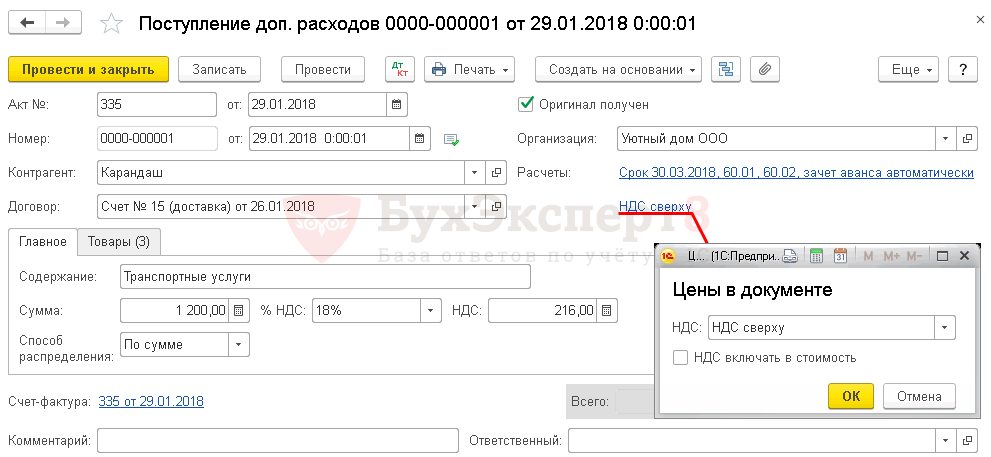
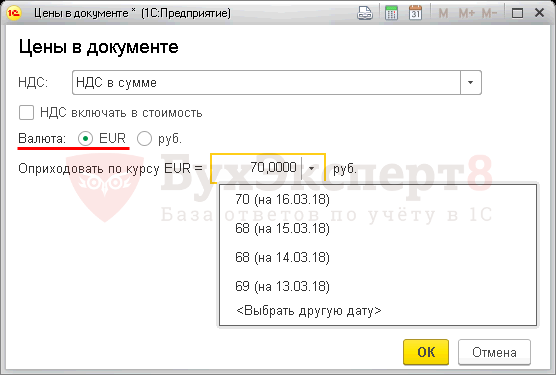
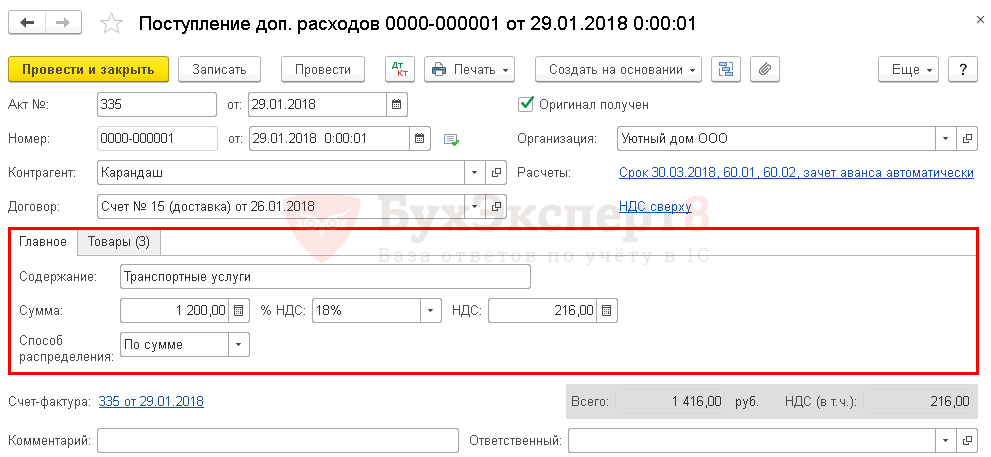
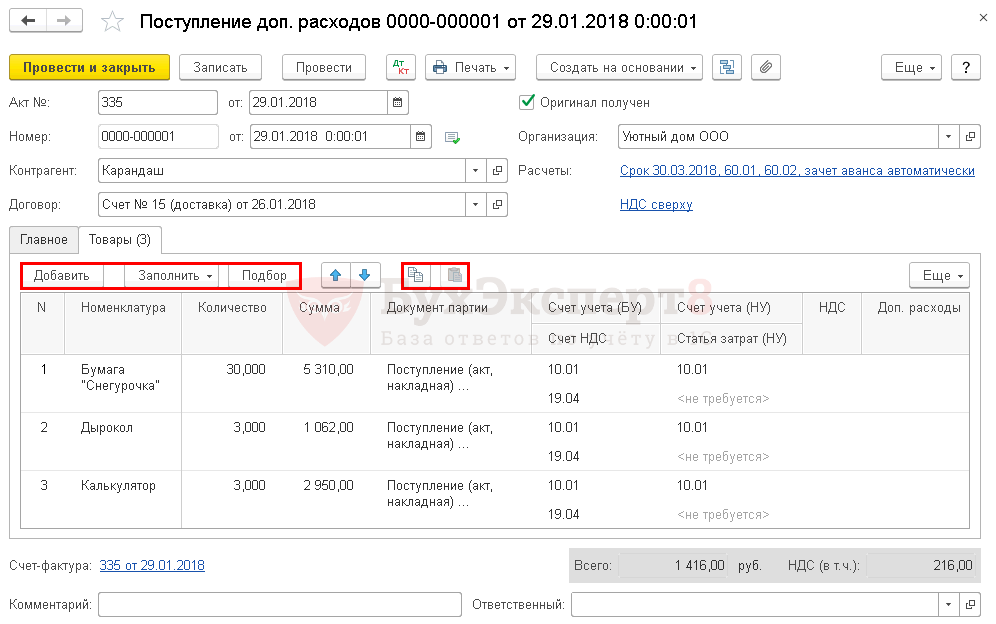
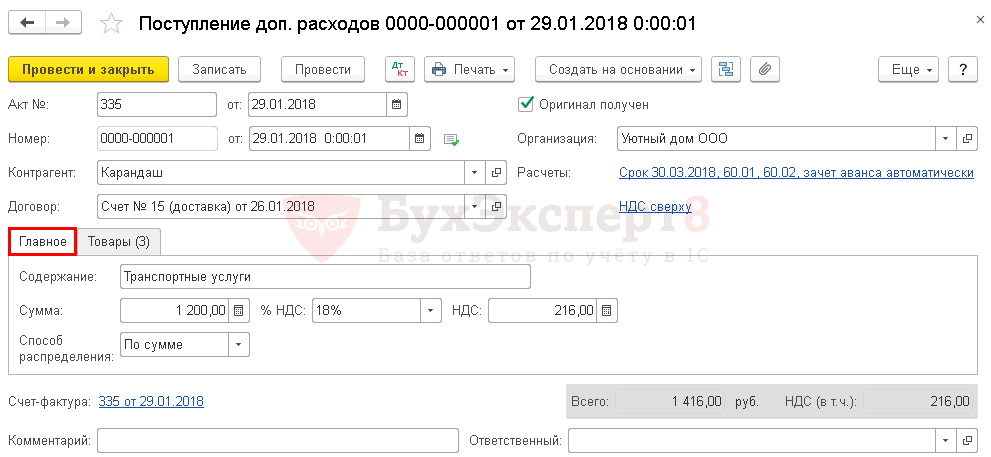
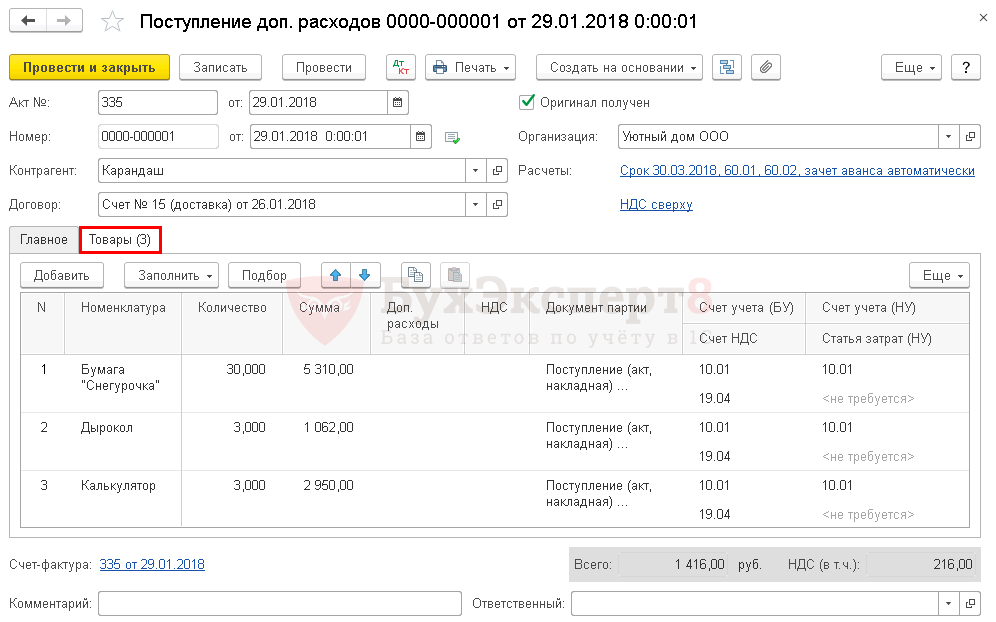
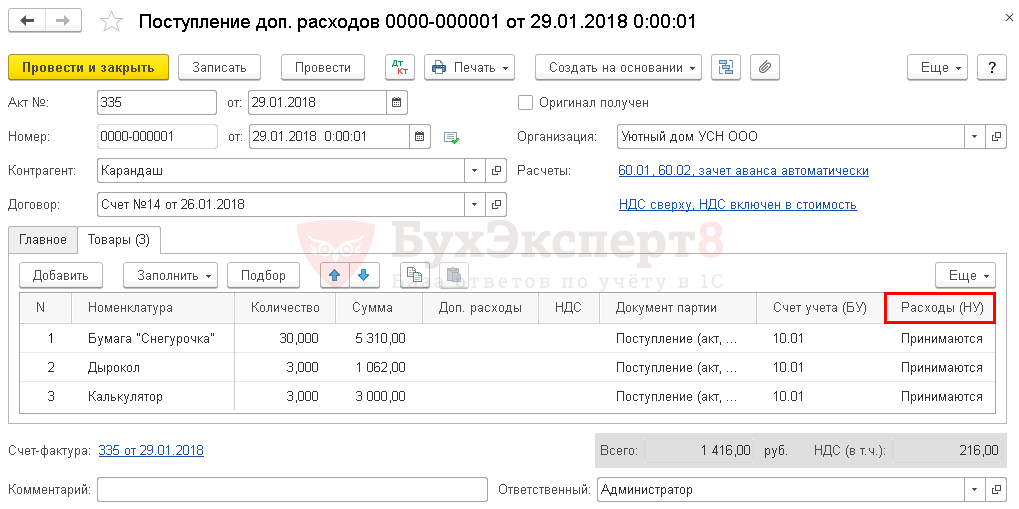
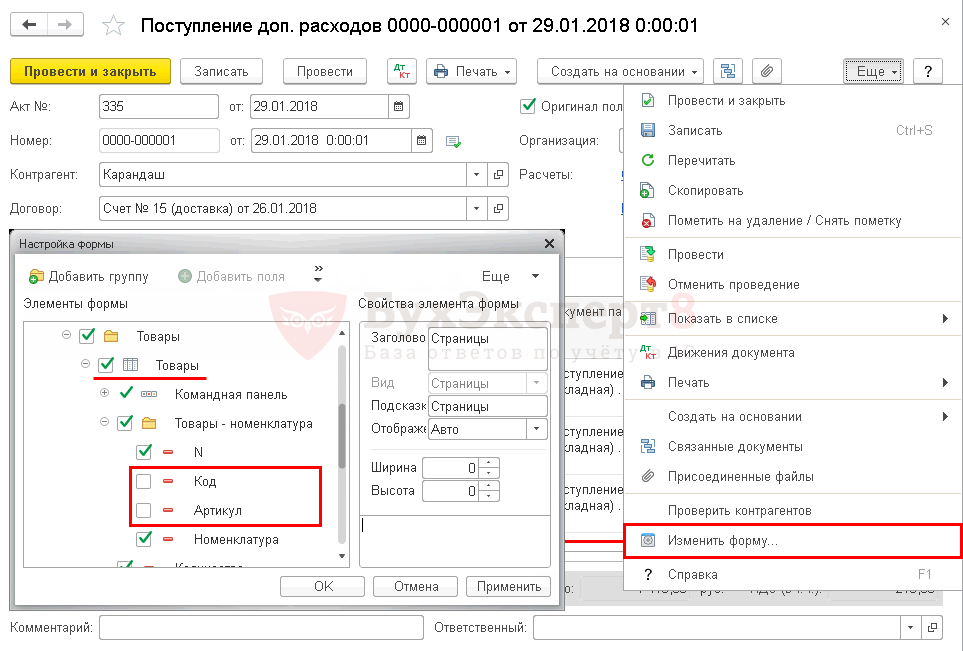
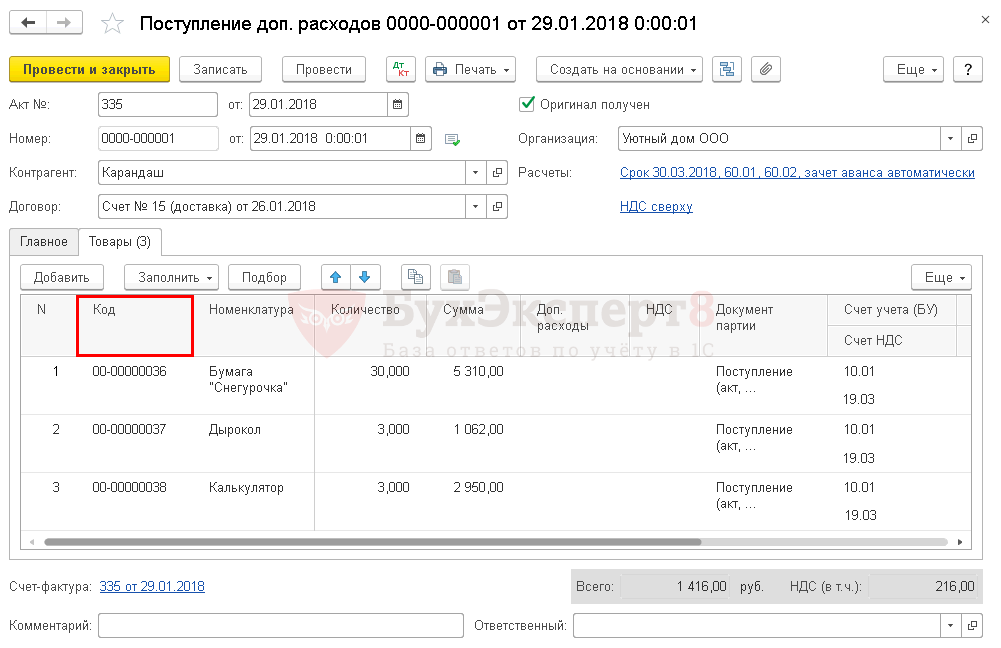
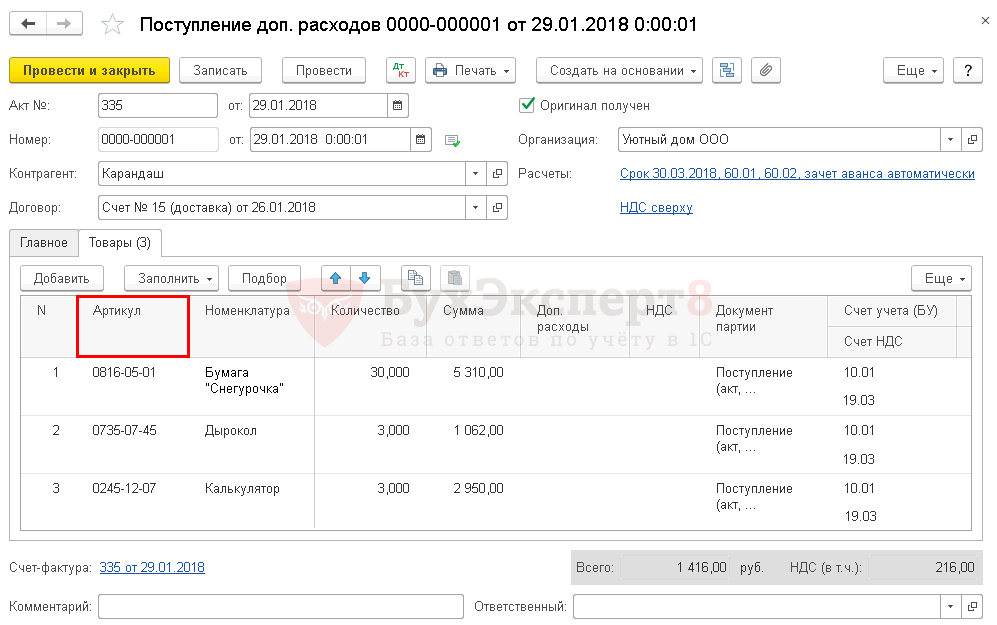

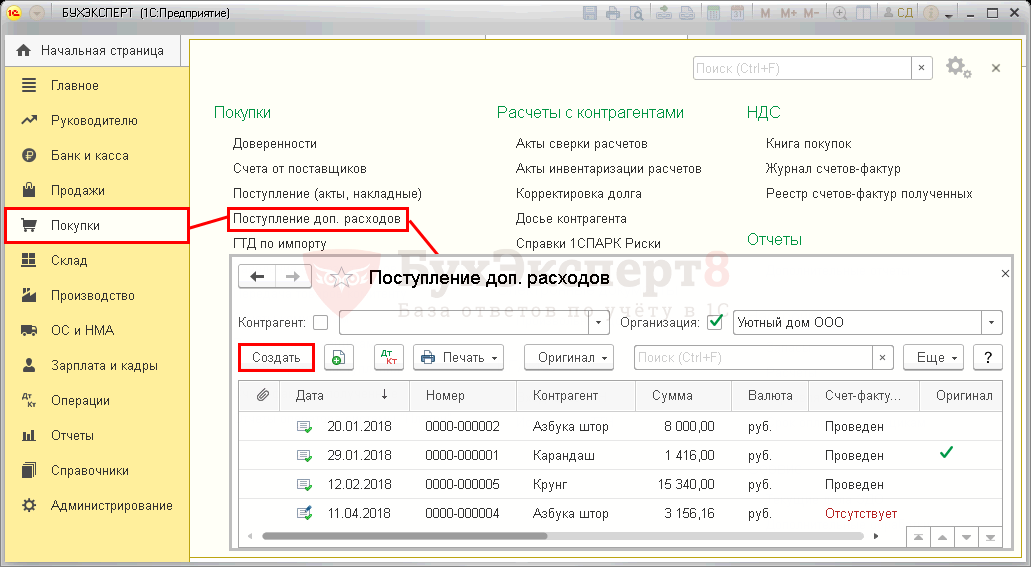
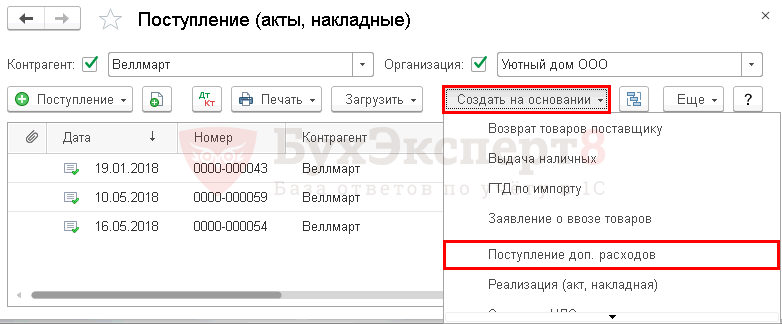

Здравствуйте!
Обратите внимание! В Комментариях наши кураторы не отвечают на вопросы по программам 1С и законодательству. Задать вопрос нашим специалистам можно в Личном кабинете.
Для ответа нужны уточнения по вашему вопросу. Под статьей диалог куратор не видит.